为什么有人每天工作不到两个小时就可以拿全薪,而我们天天要任劳任怨地无休止加班呢?
好吧,今天帮主给你个答案——因为你不会“偷懒”!下面就给大家支一些“偷懒”的妙招,虽然不敢保证你一定可以两小时拿全薪,至少可以不加班。
很多人知道在更改Excel公式引用时,是需要借助F4,其实除了这个基本用法,我们不要忘记了,F4还有一个重要功能,即格式刷。
1、快速实现单元格合并
首先先合并其中一个单元格,然后点击“开始”——“对齐方式”——“合并居中”,之后按住F4键(如果是笔记本电脑的需要借助Fn)即可快速实现单元格的合并,具体操作如下:
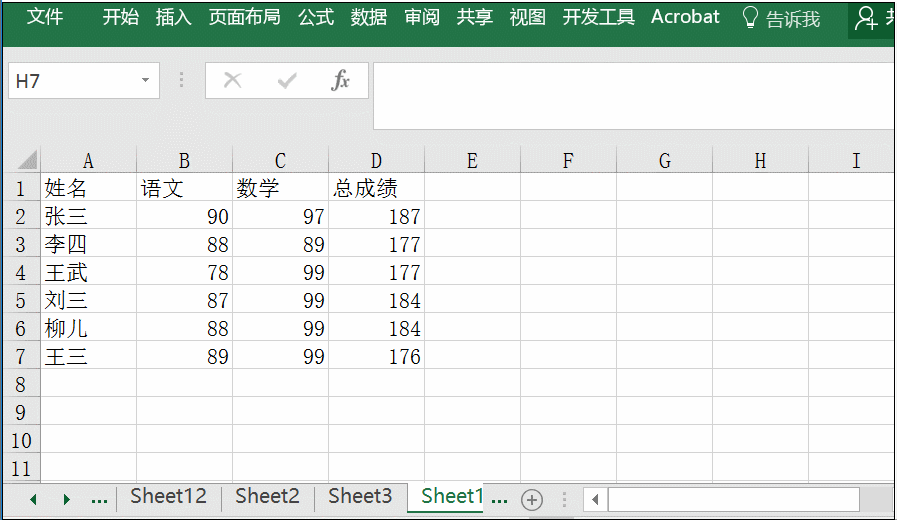
2、快速插入空白行
原理还是同之前的方式一样,先插入空白行,再借助F4来实现,具体操作如下:
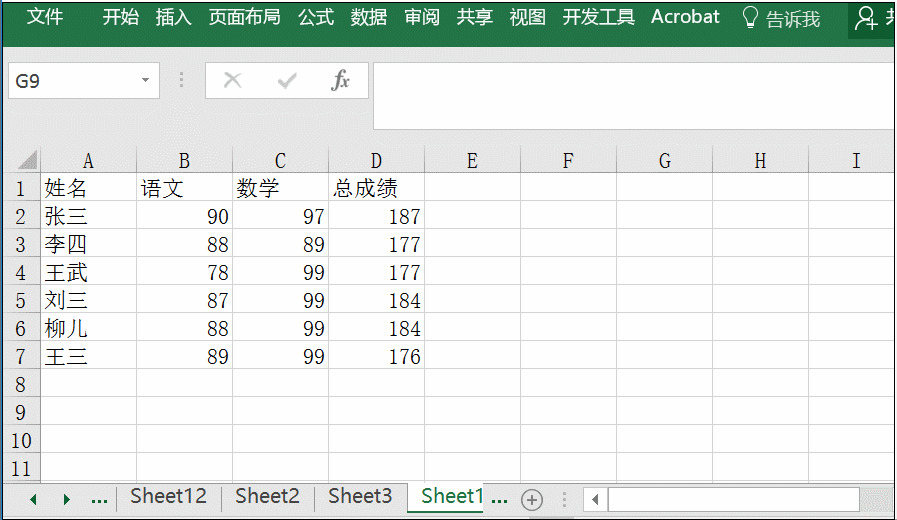
在Excel中Ctrl键的用法是超级强大的,尤其是与其他键组合时。由于Ctrl键与其他键组合用法很多,在这里帮主就不一一详解了,主要推荐两个用法。
1、直接复制工作表
帮主在这里所讲的复制跟我们平时所用的是有所区别的,这里只要一个Ctrl键就可以复制自己想要内容。
首先选中区域,然后按住Ctrl键不放,就可以自由的复制内容了。具体操作如下:
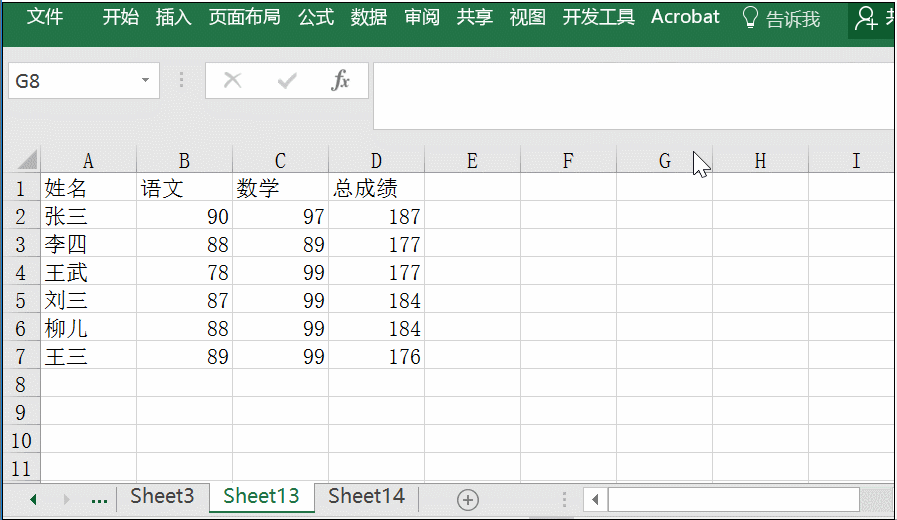
另外这里稍微说一下,如果借助Alt键是可以将内容复制到另一个工作表中的,具体操作如下:
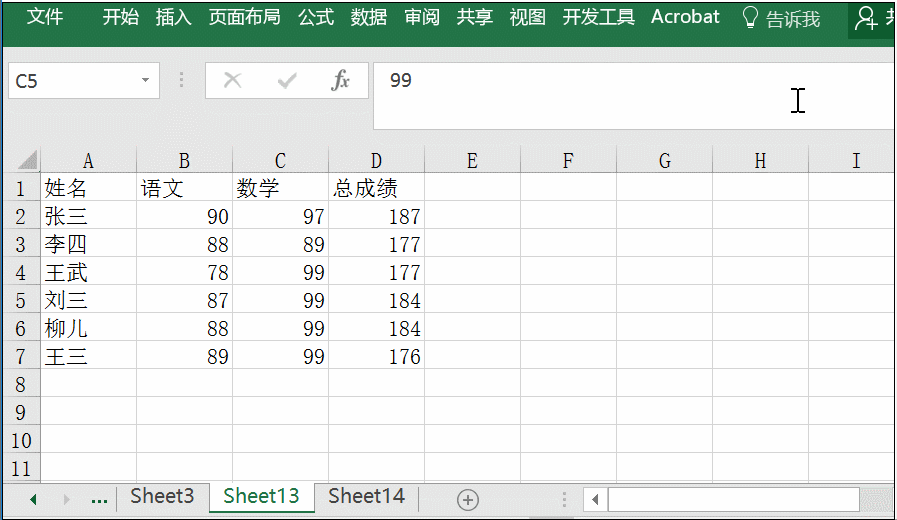
2、Ctrl+E快速填充
快速填充是Office13版以上才有的功能,这个功能非常强大,可以快速提取文本数字等,下面看看帮主是如何从混合字符串中提取数字吧。
首先在单元格输入一个数字,然后按住Ctrl+E就可以快速填充了,具体操作如下:
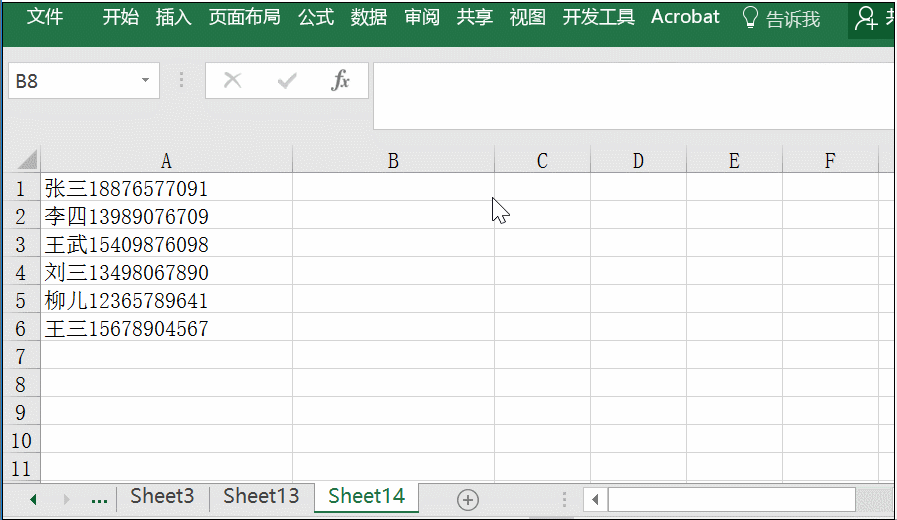
Shift键的功能同Ctrl键一样也是超级强大的,比如说可以利用Ctrl键进行数据位置的移动,快速选择区域等。今天帮主主要说说Shift三个常用的技巧。
1、快速选择区域
有时数据比较庞大,用鼠标拖动不方便,这时利用Shift键就可以快速解决问题,选择开始单元格,按住Shift键不放松就可以选择自己需要的区域。具体操作如下:
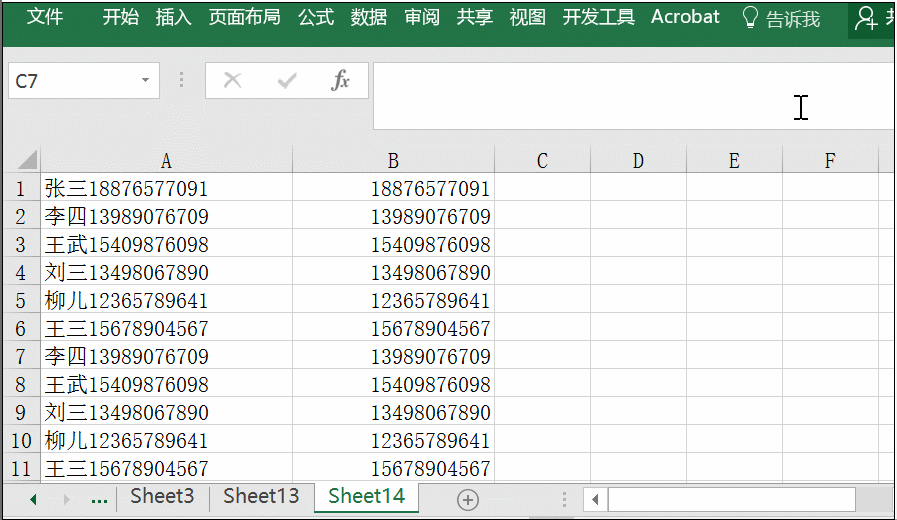
如果大家想要选择某行或者某列时,可以按住Shift键,然后双击选框边框。具体操作这里帮主就演示了,自己回去试试。
2、快速更换数据位置
有时工作需要,我们要移动某列数据,这时按住Shift键就可以快速实现,具体操作如下:
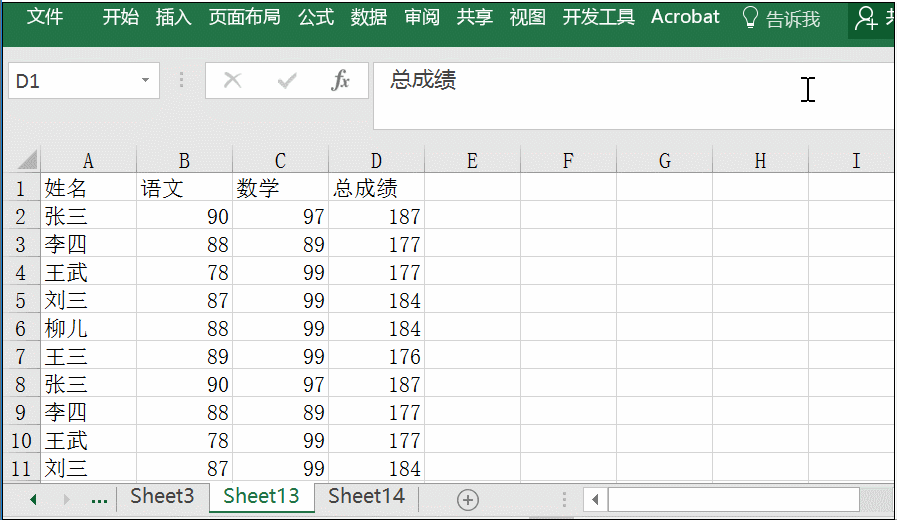
3、快速插入空白行
上面帮主跟大家提过利用F4键来插入空白行,其实按住Shift键也可以快实现。
首先选中一行,然后按住Shift键,使选框变为双向箭头,向下拉动即可,具体操作如下:
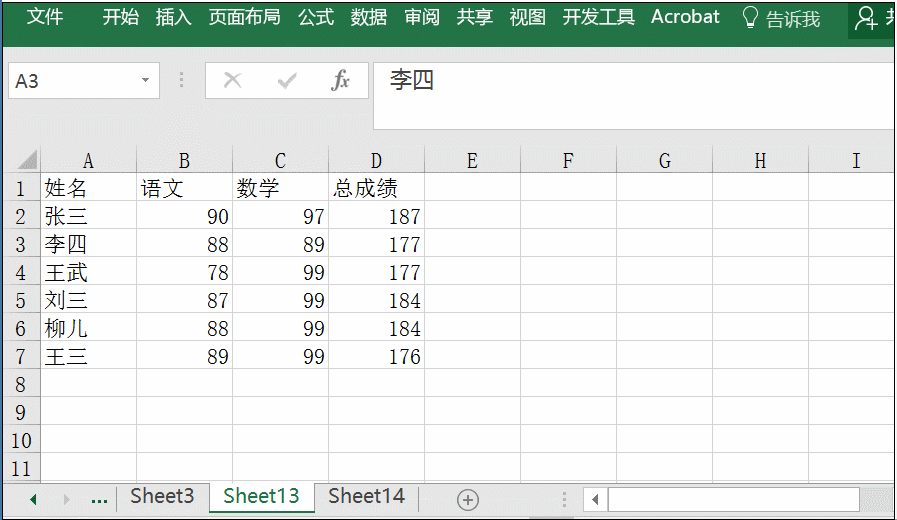
这里帮主主要说两个用法,一个是强制换行,一个是复制非隐藏单元格。
1、强制换行
想要在单一单元格显示两行,可以利用Alt+Enter组合键来实现。具体操作如下:
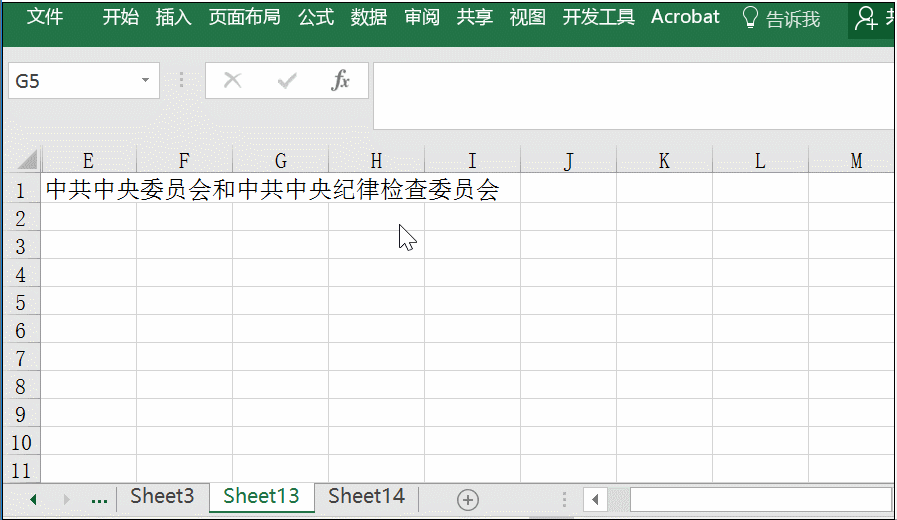
2、复制非隐藏单元格
当我们进行一些数据隐藏时,只想复制显示数据,这时选中区域,按住Alt+;正常复制即可快速实现,具体操作如下:

今天介绍的几个偷懒妙招,你都会了吗?其实他们还有很多的用法,这里就不一一介绍啦。
(作者:帮主,Excel深度痴迷者一枚,学习Excel,分享Excel,交流Excel,期待成为有两把“刷子”的一帮之主!)
后台回复“动画教程”,获取《全套Excel原创动画教程》
后台回复“简历模板”,获取《100份简历模板》
后台回复“面试题”, 获取《100份名企笔试、面试题》
后台回复“报表模板”,获取《全套财务报表模板》
想要更多精品干货,请持续关注我们的微信公众号 Excel技巧精选(ID:ExcelSkill)↓↓↓
●进入公众号输入822发送,即可阅读本文
●进入公众号输入m发送,获取全部文章目录

















